Infortunadamente, la función de compaginación desapareció desde InDesign CS3. En este tutorial explicaré el proceso a seguir para crear un pdf compaginado sin necesidad de plugins adicionales.
1. Con el documento a compaginar abierto activa desde el menú File>Print (Archivo>Imprimir).
2. En el cuadro de diálogo de imprimir selecciona desde Printer (impresora) PDF y marca en la parte inferior la casilla Spreads (Pliegos).
3. Aún en el cuadro de diálogo de impresión, señala la opción Setup (Configuración) y en tamaño de papel busca la opción Custom (Personalizado). InDesign ajustará el tamaño para las 2 páginas enfrentadas. Si deseas puedes activar las opciones para Marks and Bleed (Guias de corte y sangrado).
4. Finalmente, haz clic sobre el botón Save Preset (Guardar valor) y escribe un nombre para tu configuración. Este ajuste lo utilizaremos en un momento. Haz clic en Cancel (Cancelar).
5. Desde el menú File (Archivo) activa Print Booklet (Imprimir folleto).
6. En el cuadro de diálogo selecciona desde Print Preset (Configuración predeterminada) el nombre del ajuste que guardaste en el paso 4. Determina el rango de páginas que vas a imprimir y marca la opción 2up saddle-stitch (Cosida 2 hojas).
7. Haz clic en Preview (Previsualizar) y verifica que el documento esté perfectamente compaginado y da clic sobre el botón print para generar el PDF.




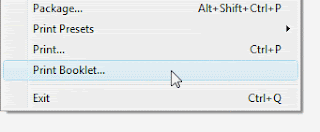







17 comentarios:
una duda!... a mi no me aparece la opción de PDF en el cuadro de dialogo de impresora :S... que podría ser??
Eso es porque no tienes instalado acrobat pro 9 o 10 si tienes solamente el reader no te va a dar la opcion de de pdf en impresora
Hola ya tengo el PDF, pero no encuentro en que archivo, carpeta, etc. me lo generó
Veo el PDF compaginado pero dice error de inicialización de la impresora Acrobat PDF 9 o algo parecido.
estem... a mi no me sale la opción de pdf pero tengo adobe acrobat o.o t_t como hago con eso?
p.d: tengo Adobe Acrobat pro X D:
Letona de Guatemala
Esto está complicado, les explico una forma muy fácil, aquí no aclara que es únicamente es para 2 páginas.
En general solo se marca la opción Spreads
Y en setup, únicamente se selecciona el tamaño de papel y la orientación que vayan a imprimir y marcar la opción Scale To Fit.
gracias por el aporte
alonso jaramillo - peru
Desde mac no aparece imprimir pdf, es una tontería que apple haya quitado la función
hola hermano, muchas gracias por el aporte...te comento para preguntarte si no hay una opción mayor que 2up saddle-stitch, ya que esto te imprime con 2 hojas, lo cual al momento de coser (porque para eso lo necesito) se vuelve engorrosísimo tener tantos cuadernillos, siendo lo óptimo tener unas 6 a 8 hojas por cuadernillo para minimizar la cantidad de cuadernillos y así tmb el tiempo y los errores..
me fijaría a fondo pero cada vez que abro el indesign me dice que el serial no es válido, y me quedan 2 serials nomás que necesito para usarlos en la impresión dsp..tengo el Indesign CS5.5, si me podés ayudar con la validación te lo agradecería mucho tmb :D...gracias, un abrazo
Todo es un problema de los PPDs en mac, solo bajas el archivo, creas la carpeta en donde tienes instalado el indesign dentro de PRESET y vuala... ya solo es unos pasitos mas y ya :)
en la parte de elegir la impresora y ponerle PDF, no me permite, sólo aparece mi impresora :( no sé como activarlo :(
Me aparecen lineas sobre puestas... esta increible el tutorial pero si me da ese problema tuve que exportar a imagen y luego acomodarlas en Ai :(
MUCHAS gracias! me salgaste el día con este tutorial tan bien explicado!
Saludos, Eli.-
Hola ! Consulta y si quiero compaginar todo un archivo de 200 hojas? Tengo que hacer tantos PDF, o hay otra alternativa?
Ya encontraste dónde está? Me dices que ando en el mismo problema!
Excelente, muy buen consejo, me liberó de un par de horas de trabajo compaginando manualmente
Publicar un comentario